Шаги для восстановления системы в Windows 11

Если вы сталкиваетесь с ошибками или сбоями, следуйте шагам по восстановлению системы в Windows 11, чтобы вернуть ваше устройство к предыдущей рабочей версии.
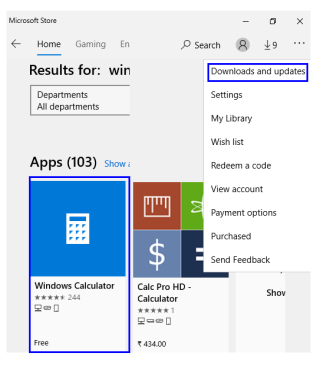
С момента появления операционной системы Windows Microsoft внедрила приложение калькулятора во все версии Windows. Хотя это простое и базовое приложение, имеющее множество альтернатив, включая физическое устройство, оно по-прежнему остается одним из наиболее часто используемых приложений в Windows 10. Microsoft прошла долгий путь от первого калькулятора до последней версии 10. У него много различные типы калькуляторов, такие как научный, калькулятор даты, преобразователь и программатор, объединенные вместе. В нашем смартфоне тоже есть встроенный калькулятор , но при работе на компьютере всегда удобно использовать приложение Windows 10 Calculator.
Шаги по исправлению ошибки калькулятора Windows 10.
Калькулятор Windows 10 является частью операционной системы и никогда не пропадает с вашего компьютера. Файлы всегда есть, но может не работать по определенным причинам. Невозможно определить точную причину, но следующие методы помогут восстановить ее и сделать полностью работоспособной.
Метод 1. Запустите обновления Windows.
Microsoft регулярно выпускает обновления для Windows 10 . Эти обновления можно разделить на категории безопасности, системы и приложений. Вы можете исправить большинство проблем, установив обновления. Вот шаги, чтобы проверить наличие ожидающих обновлений:
Шаг 1. Нажмите Windows + I на клавиатуре, чтобы открыть окно настроек.
Шаг 2. Нажмите « Обновление и безопасность», который будет последним в списке настроек.
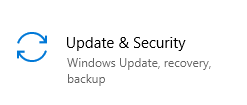
Шаг 3. Щелкните Центр обновления Windows слева и проверьте правильность. Если есть ожидающие обновления, вы можете получить две кнопки Проверить наличие обновлений или Загрузить.
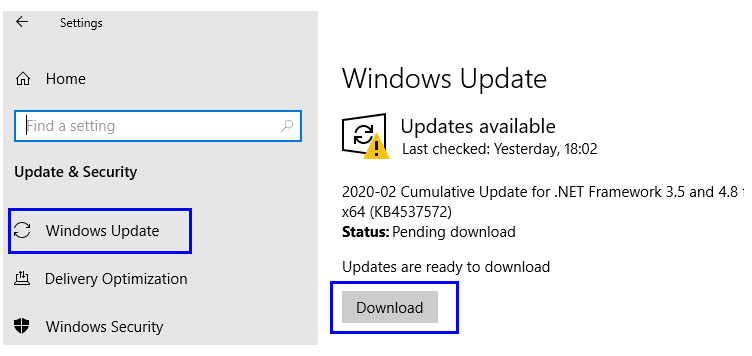
Шаг 4. Ваш компьютер автоматически загрузит и установит приложение. Перезагрузите компьютер, чтобы изменения вступили в силу.
Шаг 5. После обновления компьютера вы также должны проверить Microsoft Store на наличие дополнительных обновлений.
Шаг 6. Введите «Магазин» в поле поиска и нажмите «Приложение Microsoft Store» из результатов.
Шаг 7. Щелкните меню «Гамбургер» в верхнем левом углу и в раскрывающемся списке выберите «Загрузки и обновления».
Шаг 8. В новом окне проверьте наличие Калькулятора Windows в списке « Доступные обновления» . Затем нажмите кнопку «Обновить все» в правом верхнем углу.
Шаг 9. Если обновлений нет, нажмите кнопку « Получить обновления» , расположенную над кнопкой «Обновить все».
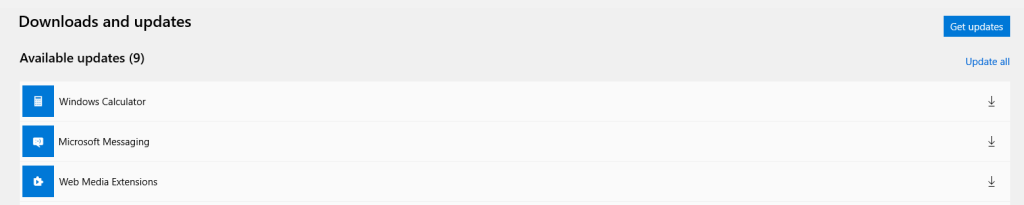
Возможно, вам придется перезагрузить компьютер еще раз, и это решит проблему отсутствия калькулятора Windows 10 на вашем компьютере.
Также читайте: Как исправить неработающие изображения Windows 10 Spotlight?
Метод 2. Средство устранения неполадок Windows 10
Microsoft внедрила встроенное средство устранения неполадок, которое может сканировать ошибки и проблемы в операционной системе и исправлять их. Он был разработан для решения всех проблем, связанных с системой и приложениями Windows. Чтобы запустить средство устранения неполадок для устранения проблемы с отсутствием калькулятора Windows 10, выполните следующие действия:
Шаг 1. Нажмите Windows + I, чтобы открыть окно настроек . В поле поиска введите приложение для устранения неполадок , и вы найдете один из результатов поиска с пометкой « Выбрать и исправить проблемы с приложениями Microsoft Store ».
Шаг 2. Откроется новое диалоговое окно. Вы можете увидеть параметр, помеченный как Применить ремонт автоматически. Поставьте напротив него галочку и нажмите кнопку Далее. Следуйте инструкциям на экране.
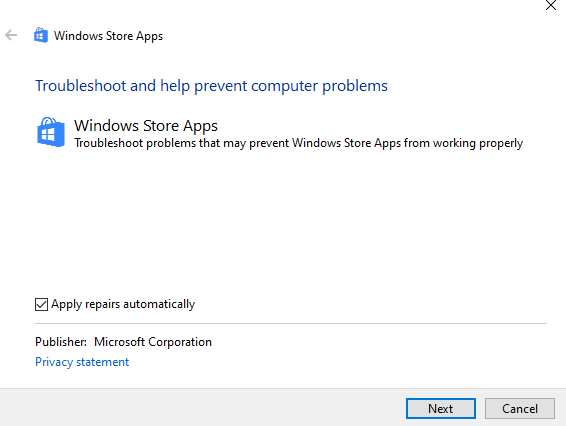
Шаг 3. Перезагрузите компьютер, и потерянный калькулятор вернется.
Также читайте: 10 лучших приложений-калькуляторов для iPad и iPhone 2020
Метод 3. Сбросьте приложение калькулятора Windows 10.
Если средство устранения неполадок Windows 10 не может решить проблему, вы можете попробовать сбросить настройки приложения, чтобы устранить проблему с отсутствием калькулятора Windows 10. Вот шаги для сброса приложения:
Шаг 1. Откройте настройки Windows, нажав Windows + I на клавиатуре.
Шаг 2. Нажмите «Приложения» из списка опций в окне настроек.
Шаг 3. В списке приложений найдите приложение «Калькулятор». Вам придется немного прокрутить вниз, так как все приложения перечислены в алфавитном порядке, чтобы добраться до буквы C.
Шаг 4. Щелкните «Калькулятор», чтобы открыть ссылку «Дополнительные параметры», и щелкните ее.
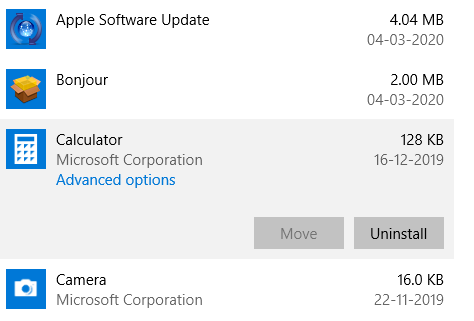
Шаг 5. Теперь найдите кнопку «Сброс» и щелкните по ней.
Шаг 6. Перезагрузите компьютер и проверьте приложение калькулятора Windows 10, чтобы узнать, решена ли проблема.
Также читайте: Лучшие научные графические калькуляторы 2020
Метод 4. Переустановите приложение "Калькулятор" для Windows 10.
Если сброс настроек приложения не работает, вы можете попробовать удалить и переустановить приложение Windows 10 Calculator. Но можно ли удалить приложение «Калькулятор», если оно вообще отсутствует? Ответ - да. Приложение Windows 10 Calculator - это системное приложение по умолчанию, которое всегда присутствует в системе, хотя может работать некорректно. Вот шаги, чтобы удалить и переустановить приложение калькулятора Windows 10:
Шаг 1. Откройте PowerShell, набрав PowerShell в поле поиска на панели задач. Выберите приложение PowerShell и выберите вариант «Запуск от имени администратора».
Шаг 2. Введите следующую команду в бело-голубом окне и нажмите Enter.
Get-AppxPackage * windowscalculator * | Удалить-AppxPackage
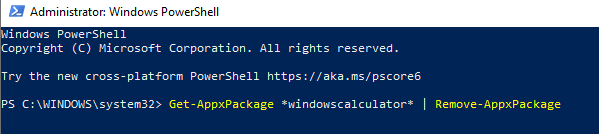
Примечание. Приложение «Калькулятор» для Windows 10 было удалено с вашего компьютера.
Шаг 3. Чтобы переустановить приложение, откройте Microsoft Store на своем компьютере. Введите Windows Calculator в поле поиска и установите приложение бесплатно.
Шаг 4. После завершения процесса установки вы можете запустить приложение, чтобы проверить, решена ли проблема отсутствия калькулятора Windows 10.
Также читайте: Как исправить приложение «Фото», не работающее в Windows 8 и 10
Метод 5. Создайте ярлык для приложения «Калькулятор» в Windows 10.
Есть еще один нетрадиционный способ заставить ваш калькулятор работать, а именно создать ярлык и запустить программу из основного исполняемого файла, хранящегося глубоко в системных файлах Windows 10. Кроме того, как только вы решите проблему отсутствия калькулятора Windows 10, вы можете создать ярлык на рабочем столе и держать его перед глазами, чтобы он снова не исчез.
Шаг 1 . Щелкните правой кнопкой мыши место на рабочем столе и в контекстном меню выберите «Создать», а затем нажмите «Ярлык».
Шаг 2 . Нажмите кнопку «Обзор», перейдите в папку, в которой хранится основной исполняемый файл приложения-калькулятора, и выберите его.
Примечание : если на диске C установлена операционная система Windows 10, следующая команда будет работать в 90% случаев. В противном случае вам нужно будет найти исполняемый файл калькулятора Windows 10.
C: \ Windows \ System32 \ calc.exe
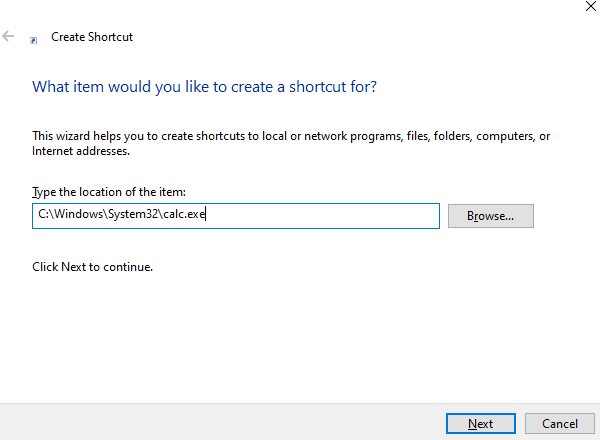
Шаг 3 . Выберите имя для ярлыка и нажмите Готово .
Ярлык приложения Windows 10 Calculator будет размещен на рабочем столе. Дважды щелкните по нему, и приложение откроется.
Также читайте: Как исправить проблемы с Магазином Windows 10
Последнее слово о шагах по исправлению калькулятора Windows 10: отсутствует ошибка
Приложение Windows 10 Calculator - полезный инструмент, который помогает нам выполнять вычисления во время учебы или работы в офисе. Хотя в каждом смартфоне есть встроенный калькулятор, и есть физические калькуляторы, вы никогда не знаете, когда вам может понадобиться калькулятор Windows 10. Было бы очень неприятно, если бы он не сработал в нужный момент, и описанные выше методы исправят это в кратчайшие сроки.
Поделитесь своими мыслями о калькуляторе Windows 10 в разделе комментариев ниже и подпишитесь на наши публикации в Facebook и на канал YouTube, где вы найдете невероятные и новые статьи, связанные с технологиями.
Если вы сталкиваетесь с ошибками или сбоями, следуйте шагам по восстановлению системы в Windows 11, чтобы вернуть ваше устройство к предыдущей рабочей версии.
Если вы ищете лучшие альтернативы Microsoft Office, вот 6 отличных решений, с которых можно начать.
Этот учебник показывает, как создать значок ярлыка на рабочем столе Windows, который открывает командную строку в определенной папке.
Узнайте несколько способов исправить поврежденное обновление Windows, если ваша система имеет проблемы после установки недавнего обновления.
Столкнулись с трудностями при установке видео в качестве заставки в Windows 11? Мы покажем, как это сделать с помощью бесплатного программного обеспечения, которое идеально подходит для различных форматов видеофайлов.
Достала функция экранного диктора в Windows 11? Узнайте, как отключить голос диктора несколькими простыми способами.
Хотите отключить диалоговое окно подтверждения удаления на компьютере с Windows 11? Прочитайте эту статью, в которой описываются различные методы.
Как включить или отключить шифрование файловой системы в Microsoft Windows. Узнайте о различных методах для Windows 11.
Если ваша клавиатура добавляет двойные пробелы, перезагрузите компьютер и очистите клавиатуру. Затем проверьте настройки клавиатуры.
Мы покажем вам, как решить ошибку "Windows не может войти в систему, потому что ваш профиль не может быть загружен" при подключении к компьютеру через удаленный рабочий стол.






